Phím tắt (Shortcuts) trên iPhone thoạt nhìn có vẻ phức tạp và khó tiếp cận. Tuy nhiên, bạn không cần phải là một chuyên gia công nghệ để sử dụng chúng. Một khi đã bắt đầu, ngay cả những tác vụ đơn giản hằng ngày cũng trở nên dễ dàng và nhanh chóng hơn đáng kể, giúp bạn tiết kiệm thời gian và tối ưu hóa trải nghiệm sử dụng chiếc iPhone của mình.
Phím tắt iPhone là gì và vì sao bạn nên dùng?
Phím tắt là công cụ tự động hóa tích hợp sẵn của Apple, được thiết kế để bạn có thể xem chúng như những “lệnh tùy chỉnh” riêng cho iPhone của mình. Chúng cho phép bạn kết hợp nhiều hành động khác nhau vào một thao tác chạm duy nhất, một câu lệnh thoại hay một trình kích hoạt tự động. Bạn muốn iPhone của mình tự động nhắn tin cho đối tác, bật chế độ Không làm phiền (Do Not Disturb) và chỉ đường về nhà, tất cả chỉ với một cú chạm? Đó chính là lúc Phím tắt phát huy tác dụng.
Nhiều người e ngại Phím tắt vì vẻ ngoài “chuyên nghiệp” của nó, nhưng bạn không cần bất kỳ kiến thức nào về lập trình hay công nghệ để bắt đầu. Phím tắt sử dụng các khối chức năng đơn giản mà bạn có thể “xếp chồng” lên nhau như các mảnh LEGO. Apple thậm chí còn cung cấp sẵn một thư viện phong phú các tùy chọn được tạo sẵn để bạn dễ dàng làm quen. Nếu bạn từng ước rằng chiếc điện thoại của mình có thể thực hiện một điều gì đó nhanh hơn hoặc tiện lợi hơn, rất có thể đã có một Phím tắt dành cho nó.
Hướng dẫn tìm và sử dụng Phím tắt có sẵn (Thư viện)
Cách dễ nhất để bắt đầu làm quen với Phím tắt là sử dụng các tùy chọn được tạo sẵn từ Thư viện (Gallery) của Apple. Đây là những Phím tắt được tuyển chọn, thân thiện với người mới bắt đầu và hoạt động ngay lập tức mà không cần bất kỳ thiết lập phức tạp nào.
Thực hiện theo các bước sau để tìm và thêm Phím tắt có sẵn:
- Mở ứng dụng Phím tắt (tìm kiếm nếu bạn không thấy nó trên màn hình chính).
- Chạm vào tab Thư viện ở cuối màn hình.
- Duyệt qua các danh mục khác nhau, chẳng hạn như “Cần thiết”, “Thói quen buổi sáng” hoặc “Phím tắt nhanh”.
- Chạm vào bất kỳ Phím tắt nào để xem trước, sau đó nhấn Thêm Phím tắt để cài đặt.
Sau khi được thêm, Phím tắt sẽ xuất hiện trong tab Phím tắt của bạn. Bạn có thể sẽ được yêu cầu cấp một số quyền (chẳng hạn như truy cập Danh bạ hoặc gửi tin nhắn). Việc này chỉ nhằm đảm bảo Phím tắt có thể hoạt động đúng chức năng.
Dưới đây là một số Phím tắt tuyệt vời để bạn bắt đầu khám phá từ Thư viện:
- Ghi lại lượng nước – Nhanh chóng theo dõi lượng nước đã uống trong ứng dụng Sức khỏe.
- Gửi ảnh gần nhất – Gửi ngay bức ảnh gần đây nhất của bạn cho ai đó. Đảm bảo chạm vào Người nhận và thêm liên hệ bạn muốn gửi ảnh tới.
- Báo đang trễ – Gửi tin nhắn “Tôi đang trên đường đến và sẽ trễ một chút” được soạn sẵn cho một liên hệ bạn chọn.
Bạn có thể chạy một Phím tắt trực tiếp từ ứng dụng, từ Màn hình chính (nếu bạn đã thêm nó ra đó), hoặc thậm chí bằng cách ra lệnh cho Siri. Ngoài ra, nếu bạn sở hữu một chiếc iPhone đời mới hơn, bạn cũng có thể chạy Phím tắt từ Nút Tác vụ (Action Button) để thao tác nhanh chóng hơn nữa.
Tự tạo Phím tắt đầu tiên của bạn (Dễ hơn bạn nghĩ!)
Sau khi đã trải nghiệm một số Phím tắt được tạo sẵn của Apple, đã đến lúc bạn tự tay tạo ra Phím tắt đầu tiên của riêng mình. Trong ví dụ này, chúng ta sẽ tạo một Phím tắt nhanh cho phép bạn nhắn tin cho một trong các liên hệ của mình rằng bạn đang trên đường. Điều này sẽ giúp bạn dễ dàng thông báo cho mọi người biết bạn đang đến mà không cần gọi điện hoặc nhắn tin thủ công.
Hãy bắt đầu nào:
- Trong ứng dụng Phím tắt, chạm vào biểu tượng + ở góc trên cùng bên phải.
- Chạm vào Tìm kiếm Tác vụ sau đó tìm kiếm “Gửi tin nhắn”.
- Chạm vào Tin nhắn, nhập nội dung tin nhắn của bạn (“Tôi đang trên đường!”) rồi chạm vào Người nhận và chọn một liên hệ.
- Chạm vào Xong ở góc trên cùng bên phải để lưu Phím tắt.
- Nếu bạn muốn đổi tên Phím tắt, chạm vào tên ở trên cùng và chọn Đổi tên từ danh sách thả xuống.
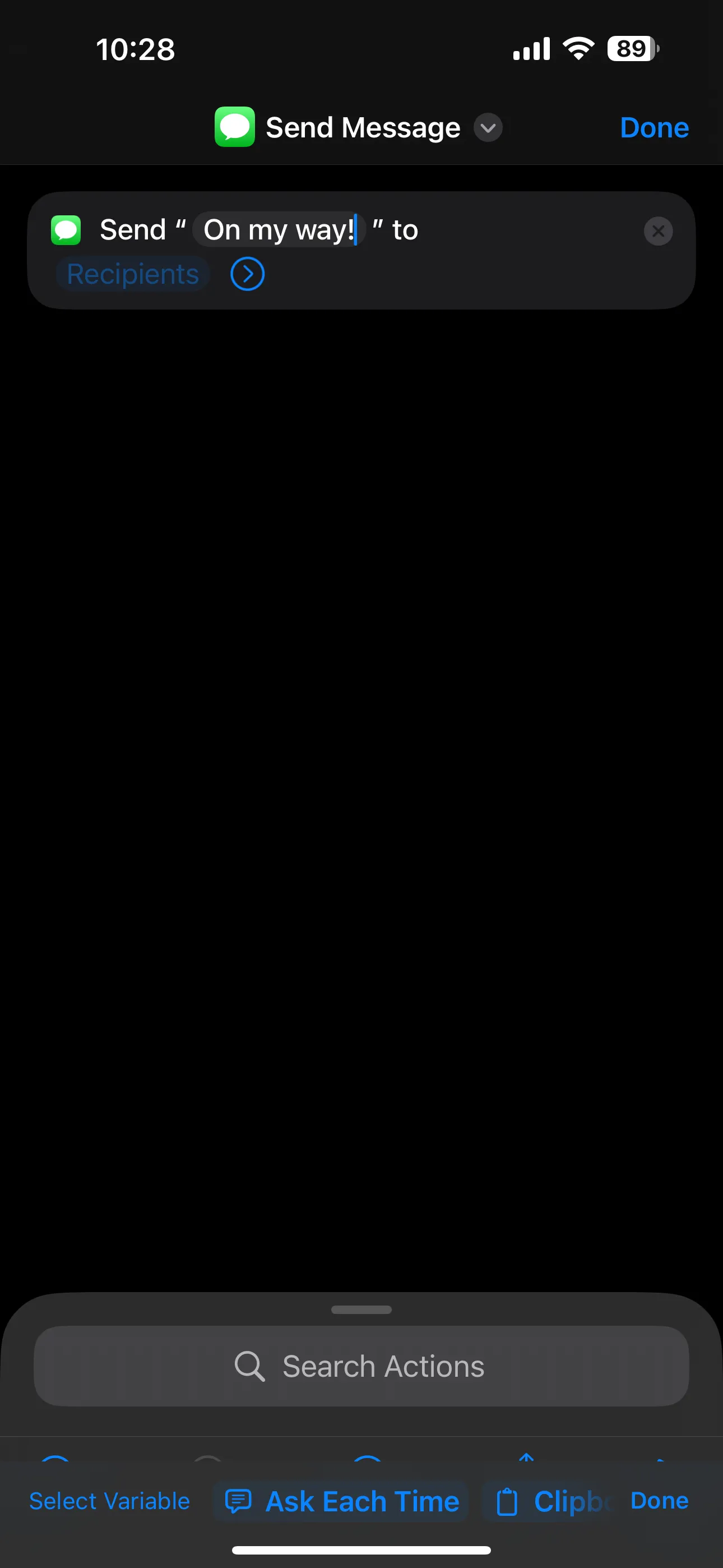 Thiết lập nội dung tin nhắn tự động trong Phím tắt iPhone
Thiết lập nội dung tin nhắn tự động trong Phím tắt iPhone
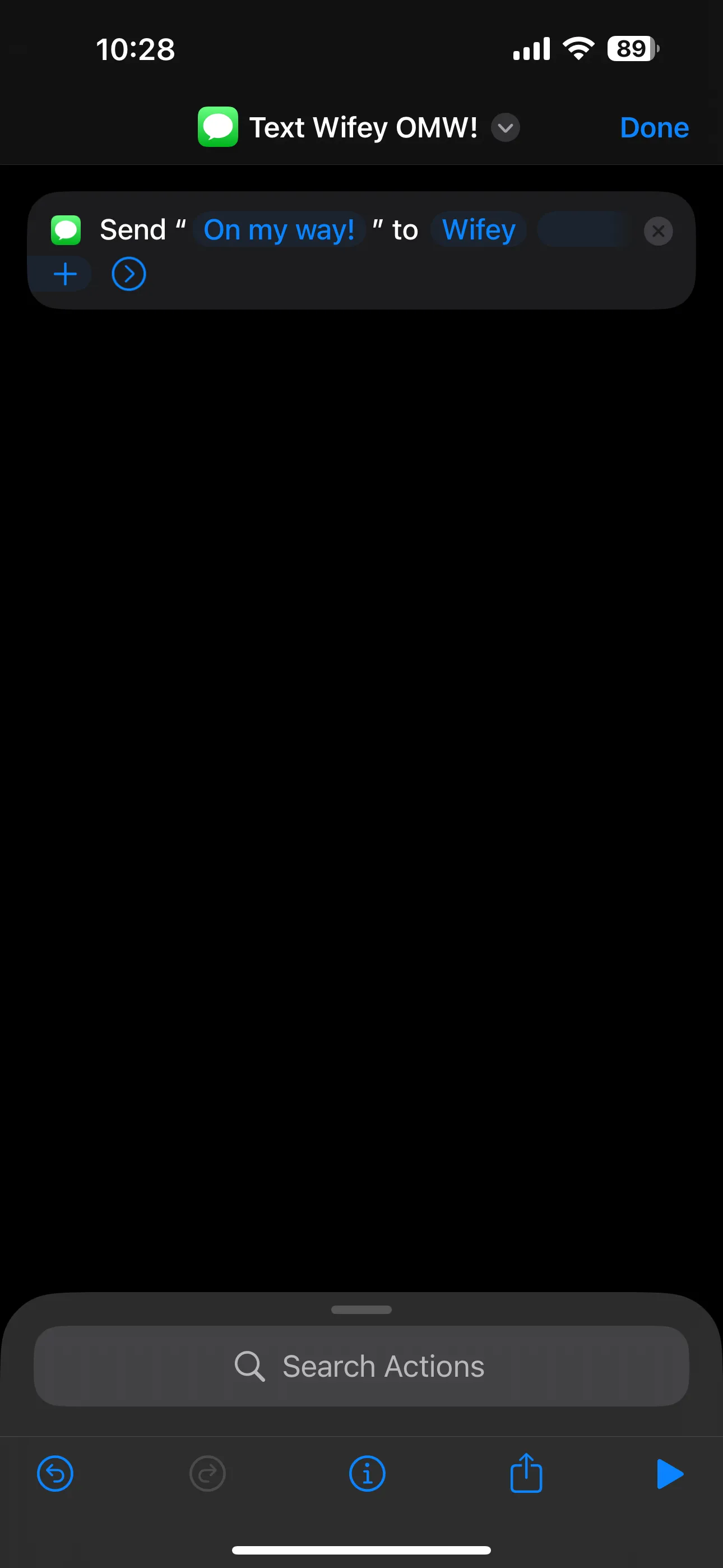 Phím tắt iPhone đã được đổi tên để gửi tin nhắn nhanh đến người liên hệ
Phím tắt iPhone đã được đổi tên để gửi tin nhắn nhanh đến người liên hệ
Vậy là xong! Bạn vừa tạo xong Phím tắt đầu tiên của mình.
Từ đây, bạn có thể mở rộng Phím tắt này bằng cách thêm các tùy chọn khác như mở ứng dụng Bản đồ (Maps), bật một Chế độ tập trung (Focus Mode), mở danh sách phát yêu thích trên Spotify hoặc Apple Music, và nhiều hơn nữa. Tất cả những gì bạn cần làm là chạm vào mục Tìm kiếm Tác vụ và duyệt qua danh sách để tìm bất kỳ hành động nào bạn muốn thêm vào.
Hãy hình dung Phím tắt như việc bạn đang xếp những khối LEGO. Mỗi hành động là một mảnh ghép của một cấu trúc lớn hơn và bạn hoàn toàn kiểm soát thứ tự cũng như mục đích của chúng. Mặc dù việc làm theo một kế hoạch có sẵn là dễ nhất, nhưng cũng có rất nhiều niềm vui khi bạn thử nghiệm các khối khác nhau và xem mình có thể ghép chúng lại thành điều gì độc đáo.
Những Phím tắt tuyệt vời khác bạn nên thử ngay
Bạn đã thử nghiệm với một vài Phím tắt có sẵn và thậm chí đã tự tạo Phím tắt tùy chỉnh đầu tiên của mình. Vậy tiếp theo là gì? Đã đến lúc thử nghiệm nhiều hơn nữa. Apple đã tổng hợp sẵn một số Phím tắt tuyệt vời mà bạn có thể tùy chỉnh và mày mò. Dưới đây là một vài ví dụ đơn giản mà bạn có thể lấy từ Thư viện và khám phá:
Chỉ cần một hoặc hai trong số những Phím tắt này cũng có thể giúp bạn tiết kiệm thời gian và làm cho chiếc iPhone của bạn trở nên thông minh hơn. Hãy bắt đầu từ những Phím tắt nhỏ, đơn giản và dần dần mở rộng. Chắc chắn bạn sẽ tìm thấy nhiều Phím tắt iPhone tiện lợi khác trong thư viện, vì vậy đừng ngần ngại thử bất kỳ cái nào không được liệt kê ở đây! Phím tắt cũng rất hữu ích cho việc tư duy “đột phá”. Chẳng hạn, một Phím tắt có thể giúp bạn ngăn iPhone làm chói mắt vào ban đêm bằng cách tự động giảm điểm trắng màn hình.
Phím tắt không nhất thiết phải phức tạp, và chúng không chỉ dành cho những người dùng chuyên nghiệp. Ngay cả những tác vụ tự động hóa cơ bản nhất cũng có thể cắt giảm số lần chạm, tăng tốc ngày làm việc của bạn và làm cho chiếc iPhone trở nên cá nhân hóa hơn. Hãy thử một Phím tắt, tinh chỉnh nó, và không lâu sau, bạn sẽ tự hỏi tại sao mình không bắt đầu sớm hơn.


